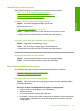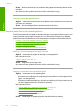User manual
Table Of Contents
- Innehåll
- HP Deskjet F735 All‑in‑One Hjälp
- HP All‑in‑One översikt
- Söka mer information
- Hur gör jag?
- Anslutningsinformation
- Fylla på original och papper
- Skriva ut från datorn
- Skriva ut från ett program
- Göra HP All‑in‑One till standardskrivare
- Ändra inställningarna för den aktuella utskriften
- Ändra standardinställningarna för utskrift
- Kortkommandon för utskrifter
- Specialutskrifter
- Skriva ut en ramlös bild
- Skriva ut ett foto på vanligt papper
- Skriva ut ett foto på fotopapper
- Skriva ut med maximal dpi
- Skriva ut på båda sidor av papperet
- Skriva ut ett flersidigt dokument som ett häfte
- Skriv ut flera sidor på ett ark
- Skriva ut ett flersidigt dokument i omvänd ordning
- Spegelvända en bild för transfertryck
- Skriva ut på OH-film
- Skriva ut en grupp adresser på etiketter och kuvert
- Skriva ut en affisch
- Skriva ut en webbsida
- Stoppa ett utskriftsjobb
- Fortsätta en utskrift
- Använda kopieringsfunktionerna
- Använda skanningsfunktionerna
- Underhålla HP All‑in‑One
- Rengöra HP All‑in‑One
- Skriva ut en självtestrapport
- Använda bläckpatroner
- Handla bläcktillbehör
- Felsökning
- Visa Viktigt-filen
- Installationsfelsökning
- Papperstrassel
- Felsökning av bläckpatronerna
- Felsökning av utskriftskvaliteten
- Felaktiga, oexakta eller blödande färger
- Bläcket fyller inte fullständigt i texten eller bilderna
- Utskriften har ett horisontellt fält nära sidans underkant på en ramlös (utfallande) utskrift
- Utskrifterna har horisonella strimmor eller linjer
- Utskrifterna är bleka eller har svaga färger
- Utskrifterna blir suddiga eller oskarpa
- Utskrifterna är sneda eller skeva
- Bläckstrimmor på baksidan av papperet
- Papperet matas inte in från inmatningsfacket
- Textens kanter är hackiga
- Felsökning ‐ utskrift
- Felsökning ‐ kopiering
- Felsökning ‐ skanning
- Fel
- HP:s garanti och support
- Teknisk information
- Index
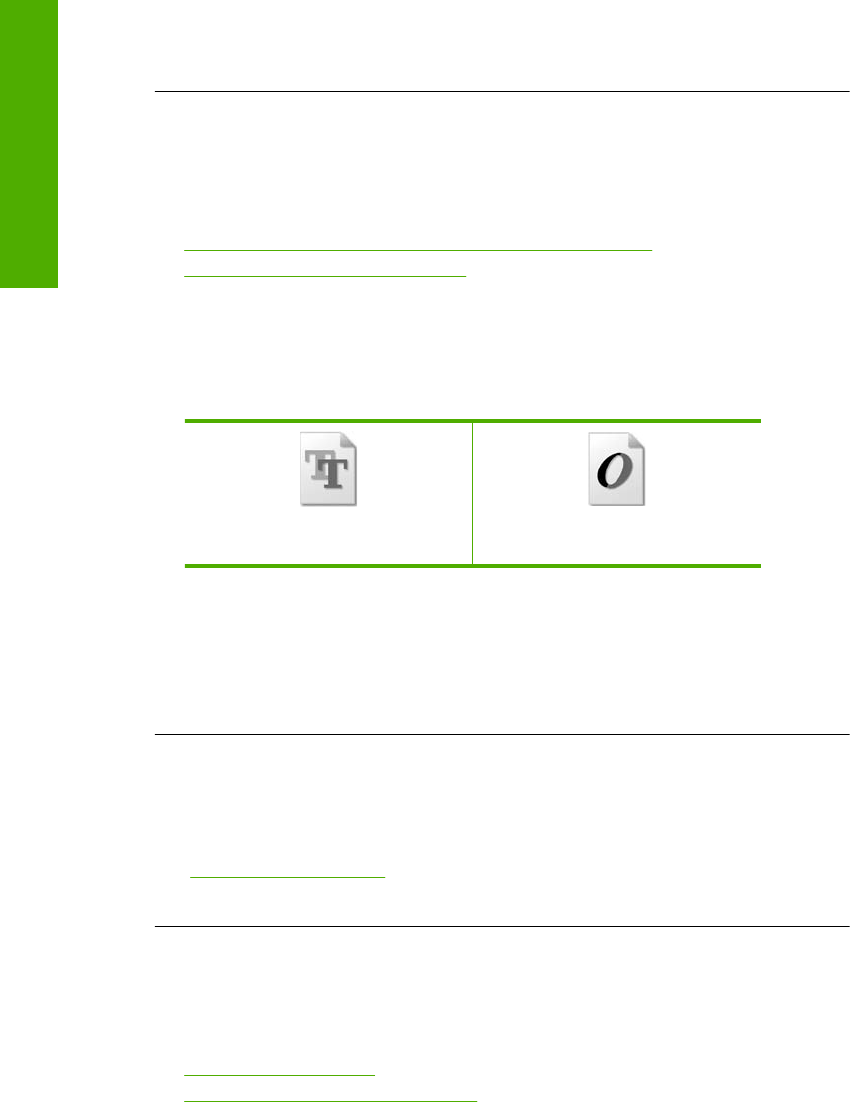
Välj land/region om du blir uppmanad till det, och klicka därefter på Kontakta HP för
teknisk support.
Orsak: Du kan behöva hjälp med att få enheten eller programmet att fungera igen.
Textens kanter är hackiga
Försök lösa problemet med hjälp av följande lösningar. Lösningarna räknas upp i tur och
ordning med den mest troliga lösningen först. Om den första lösningen inte åtgärdar
problemet ska du fortsätta att prova de återstående lösningarna tills problemet är löst.
•
Lösning 1: Använda TrueType- eller OpenType-teckensnitt
•
Lösning 2: Justera bläckpatronerna
Lösning 1: Använda TrueType- eller OpenType-teckensnitt
Åtgärd: Använd TrueType- eller OpenType-teckensnitt om du vill vara säker på att
produkten ska kunna skriva ut jämn text. När du väljer ett teckensnitt kan du
kontrollera om det är markerat med en TrueType- eller OpenType-ikon.
TrueType-ikon
OpenType-ikon
Orsak: Teckensnittet har anpassad storlek.
En del tillämpningsprogram har anpassade teckensnitt som får hackiga kanter när de
förstoras eller skrivs ut. Om du skriver ut bitmappad text kan den också få taggiga
kanter när du skriver ut eller förstorar den.
Om detta inte löser problemet kan du försöka med nästa lösning.
Lösning 2: Justera bläckpatronerna
Åtgärd: Justera bläckpatronerna.
Mer information finns i
”
Rikta in bläckpatronerna” på sidan 73
Orsak: Bläckpatronerna behöver justeras.
Felsökning - utskrift
Använd informationen i det här avsnittet när du behöver lösa följande typer av
utskriftsproblem:
•
Kuvert skrivs ut felaktigt
•
Kantlös utskrift ger oväntade resultat
Kapitel 12
114 Felsökning
Felsökning